中文版的Photoshop for mac怎么改成英文,PS中文版和英文版自由切换教程
相信很多朋友对Photoshop这款图像处理软件都不陌生,对于英文功底相对较差的朋友来说中文版的Photoshop非常不错,但是有的工作必须是英文版的ps才能完成,比如:ps动作。中文版的Photoshop for mac怎么改成英文版的呢?这里小编为大家带来了ps中文版和英文版自由切换教程,有需要的朋友收藏起来吧!
ps中文版和英文版自由切换教程
方法一
下载 Adobe Photoshop 2020 for Mac(ps 2020) 中英双版安装包后,在安装过程中,在【语言】选项中根据自己需求安装ps2020
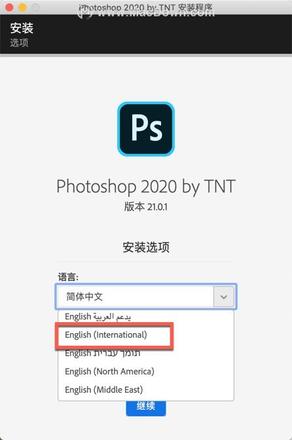
方法二
打开首选项,点击界面,用户界面语言,请选择English:international,点击确定,重启即可。
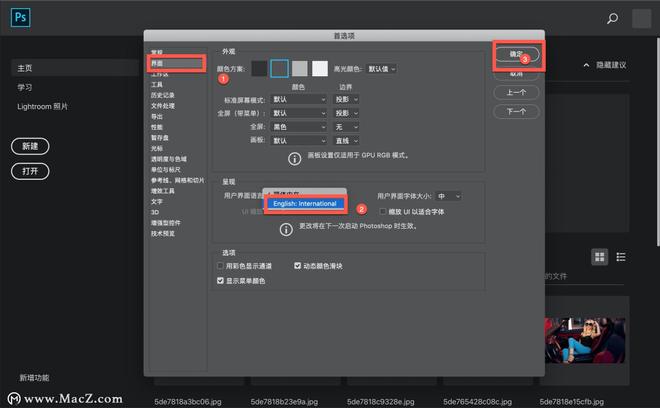
方法三
安装完成了,发现错过了语言选项直接默认选择了【简体中文】,这时候怎么设置成英文呢?重新安装一遍,NO!
一起来看看这个ps中文版和英文版自由切换教程方法二吧!
打开应用程序中的Photoshop文件夹,按照下图路径找到【tw10428_Photoshop_zh_CN.dat】文件
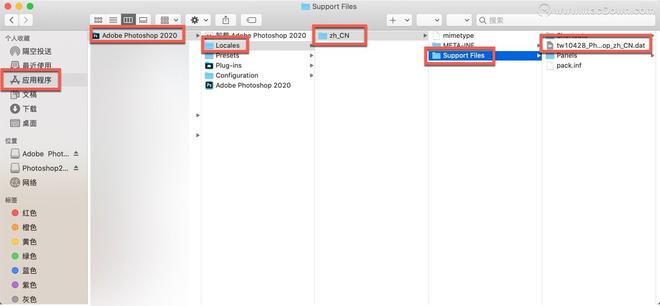 把【tw10428_Photoshop_zh_CN.dat】文件重新命名,如图(小编随意添加11)
把【tw10428_Photoshop_zh_CN.dat】文件重新命名,如图(小编随意添加11)
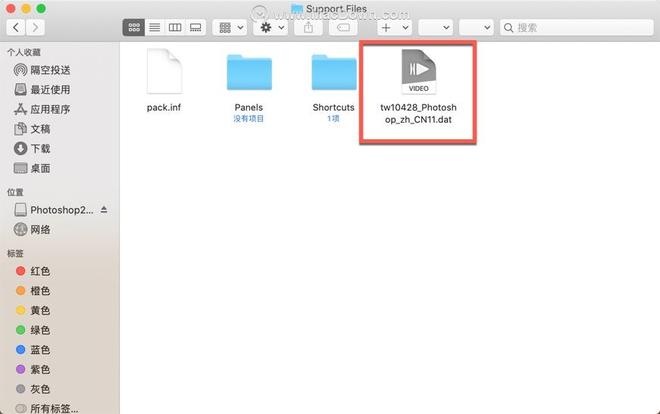
运行Photoshop 2020就是英文版了。
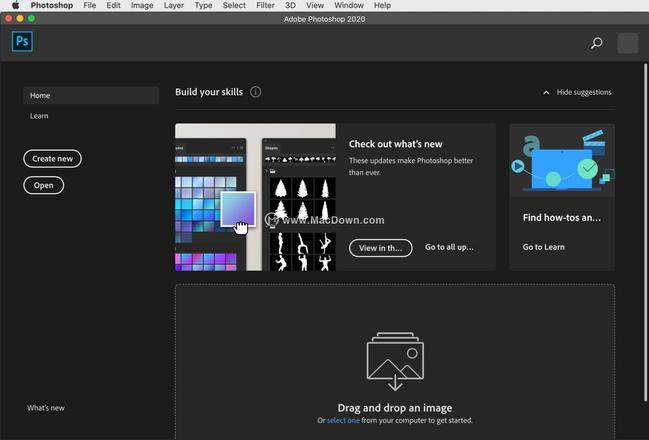
以上是 中文版的Photoshop for mac怎么改成英文,PS中文版和英文版自由切换教程 的全部内容, 来源链接: www.tmjl8.com/smart/413847.html









